
Editor PHP Xigua berkongsi cara menyelesaikan masalah set kepala Bluetooth win10 berjaya digandingkan tetapi tidak dapat disambungkan. Mula-mula pastikan set kepala Bluetooth dicas dan dalam julat sambungan, dan cuba mulakan semula peranti dan perkhidmatan Bluetooth. Semak sama ada pemacu peranti dikemas kini, dan cuba juga padam dan pasang semula pemacu Bluetooth dalam Pengurus Peranti. Juga, kosongkan senarai pasangan Bluetooth peranti dan pasangkan semula. Jika masalah masih tidak diselesaikan, anda boleh cuba mendayakan "Perkhidmatan Sokongan Bluetooth" dalam perkhidmatan. Melalui kaedah ini, anda mungkin dapat menyelesaikan masalah fon kepala Bluetooth tidak bersambung.
Analisis masalah set kepala Bluetooth win10 tidak boleh dipasangkan dan disambungkan
1 Adakah suis Bluetooth dihidupkan?
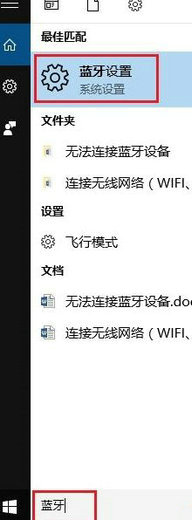
2 Selepas masuk, akan ada suis Bluetooth di dalam, yang boleh dihidupkan atau dimatikan.
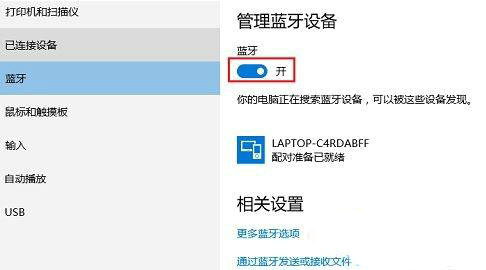
3 Jika semua peranti Bluetooth tidak boleh mencari komputer, anda boleh menyemak sama ada pilihan Bluetooth komputer membolehkan ia dikenali.
Dalam gambar suis Bluetooth di atas, klik "Lagi Pilihan Bluetooth" untuk memasuki halaman tetapan Bluetooth. Semak pilihan "Benarkan peranti Bluetooth mencari komputer ini" di dalam, dan kemudian klik OK, seperti yang ditunjukkan dalam gambar.
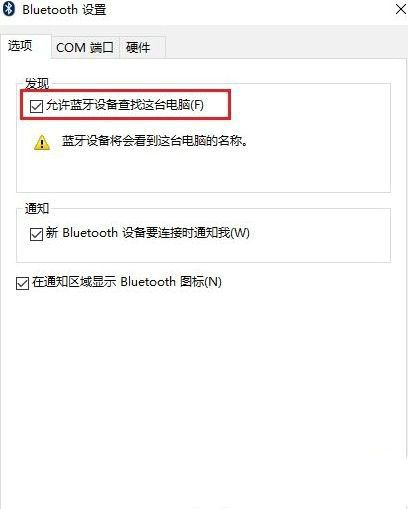
4. Jika komputer boleh mengecam peranti Bluetooth tetapi tidak dapat menyambung kepadanya, anda boleh cuba mengemas kini pemacu Bluetooth terkini dari tapak web rasmi HP Pada masa yang sama, anda perlu menyemak manual arahan Bluetooth Sebagai contoh, set kepala Bluetooth atau tetikus perlu mempunyai butang berpasangan.
5 Bluetooth telah berjaya digandingkan, tetapi data tidak boleh dipindahkan ke satu sama lain Selain mengesahkan bahawa pemandu adalah yang terkini, anda boleh menekan Windows+R Selepas tetingkap "Run" muncul, masukkan "fsquirt". tekan Enter, Bluetooth akan muncul antara muka pemindahan fail untuk ujian pemindahan fail.
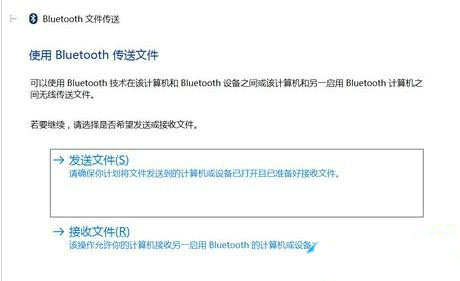
Atas ialah kandungan terperinci Apakah yang perlu saya lakukan jika set kepala Bluetooth win10 saya berjaya digandingkan tetapi tidak dapat disambungkan?. Untuk maklumat lanjut, sila ikut artikel berkaitan lain di laman web China PHP!
 suis bluetooth win10 tiada
suis bluetooth win10 tiada
 Mengapakah semua ikon di penjuru kanan sebelah bawah win10 muncul?
Mengapakah semua ikon di penjuru kanan sebelah bawah win10 muncul?
 Perbezaan antara tidur win10 dan hibernasi
Perbezaan antara tidur win10 dan hibernasi
 Win10 menjeda kemas kini
Win10 menjeda kemas kini
 Perkara yang perlu dilakukan jika suis Bluetooth tiada dalam Windows 10
Perkara yang perlu dilakukan jika suis Bluetooth tiada dalam Windows 10
 win10 menyambung ke pencetak kongsi
win10 menyambung ke pencetak kongsi
 Bersihkan sampah dalam win10
Bersihkan sampah dalam win10
 Bagaimana untuk berkongsi pencetak dalam win10
Bagaimana untuk berkongsi pencetak dalam win10




